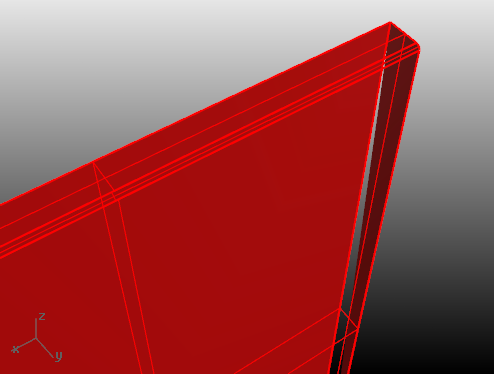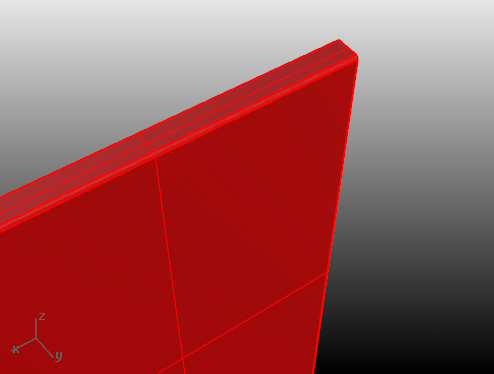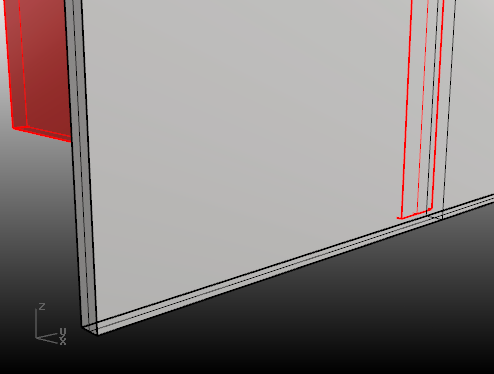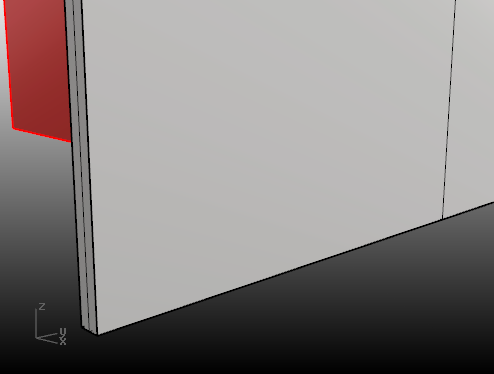Sidebar
Rhino 디스플레이 문제 해결
아티팩트/화면 디스플레이 문제
제일 먼저 비디오 드라이버를 업데이트하세요.
문제: 화면 깜빡임
개체가 깜빡거리고 뷰를 움직일 때 불안정하며, 렌더링 메쉬의 정확도가 떨어진다면, 개체가 절대좌표 원점에서 매우 멀리 떨어져 있을 수 있습니다.
개체가 원점에서 지나치게 멀리 있는지 확인하려면
- EvaluatePt 명령을 실행합니다.
- 개체의 점에 스냅합니다.
명령행에 절대좌표가 지나치게 크다는 메시지가 표시되면(예: 100만 이상), 개체를 절대좌표 원점에 가깝게 옮기는 것이 도움이 될 것입니다.
개체를 원점에 가깝게 움직이려면
- 이동할 모든 개체를 선택합니다.
- Move 명령을 시작합니다.
- 이동의 기준점 프롬프트에서 개체 중 하나 위치에 스냅합니다.
- 이동의 기준점 새 위치 프롬프트에 W0,0,0 (절대좌표 원점)을 입력합니다.
- 새롭고 더 정확한 렌더링 메쉬를 생성하기 위해 해당 개체에 RefreshShade 명령을 실행해야 할 수도 있습니다.
개체를 움직일 수 없는 경우, 이 문제를 해결하는 다른 방법이 있습니다: 원점에서 멀리 떨어져 있는 개체.
문제: 음영 뷰에서 부정확하게 보이는 와이어프레임
서피스 와이어 (아이소커브와 가장자리)표시가 카메라를 향해 편향되어 음영 뷰에서 각 서피스 앞에 표시됩니다. 서피스 와이어가 음영 서피스를 통해 보인다면 testZBiasFactor 명령을 사용하여 편향된 부분을 조정해 보세요. 일반적으로 Less 명령행 옵션을 한 두 번 정도 적용하면 디스플레이 문제가 해결됩니다.
안내: 이 Wiki 페이지는 문제 해결 안내의 일부입니다. 처음 페이지에서 시작하기.
ko/rhino/5/video/troubleshooting/artifacts.txt · Last modified: 2020/08/14 (external edit)
Page Tools
Action disabled: register